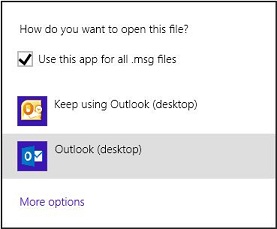徵狀
如果當您按兩下.msg 檔案時,Microsoft Outlook 2016 或 Outlook 2013 不會執行,則會開啟較早版本的 Outlook。
原因
如果您有 Outlook 2016 或較早版本的 Outlook 同一部電腦上安裝的 Outlook 2013 (做為 Office 按一下-執行安裝的一部份),就會發生這個問題。如果您在上執行軟體更新或修復您舊版的 Office 時,該特定版本的 Office 可能會重設您的電腦上的檔案關聯。例如,下列的登錄資料會顯示.msg 檔案的副檔名是 Outlook 2010 相關聯。
機碼: HKEY_CLASSES_ROOT\.msg字串: (預設值)的值: Outlook.File.msg.14
解決方案
若要解決這個問題,請依照下列步驟執行,以重設您的檔案關聯:
-
請結束任何目前執行的版本的 Outlook。
-
Windows 10
-
以滑鼠右鍵按一下任何具有副檔名的檔案.msg 檔案名稱,指向 [開啟方式,然後按一下 [選擇另一個應用程式。
-
在您要如何開啟這個檔案?對話方塊中,在 [其他選項] 區段中的色彩] 下選取Outlook (桌面) 。(步驟 2 和 3 螢幕擷取畫面如下所示)。
-
按一下以啟用 [始終使用這個應用程式來開啟.msg 檔案] 選項,然後按一下[確定]。
-
-
Windows 8.1 或 Windows 8
-
任何有.msg 檔案副檔名的檔案上按一下滑鼠右鍵,然後按一下 [開啟方式。
-
在您要如何開啟這個檔案? ] 對話方塊中,按一下以啟用 [使用這個應用程式的所有.msg 檔案] 選項。
-
按一下 [ Outlook (桌面)。
-
-
Windows 7
-
任何具有.msg 檔案名稱副檔名的檔案上按一下滑鼠右鍵,指向 [開啟,然後按一下選擇預設程式。
-
在 [開啟] 對話方塊中,選取 [永遠用選取的程式來開啟這種檔案]。
-
然後,選取Outlook (桌面) ,並再按一下[確定]。
-
-
其他相關資訊
如需有關按一下-執行安裝 Office 的詳細資訊,請造訪下列 Microsoft 網站:
按一下要執行的概觀安裝 Office 2016 或 Office 2013 的大多數人將會安裝 Office,藉由按一下來執行。因為 Office 按一下-執行並不會解除安裝任何先前的 Office 版本,您將共存組態中使用 Office。如果您不需要之舊版本的電腦上安裝的 Office,您僅使用 Office 2016 或 Office 2013 程式,您應該考慮解除安裝舊版的 Office 版本。請解除安裝舊版的 Office ¨ ì ·
-
請結束任何目前執行的 Office 程式。
-
啟動 [控制台]。
-
按一下 [解除安裝程式。
-
在已安裝的程式清單中選取之舊版本的 Office 項目,然後按一下 [解除安裝。
-
當提示您確認您想要移除舊版的 Office 版本時時,請按一下 [是]。